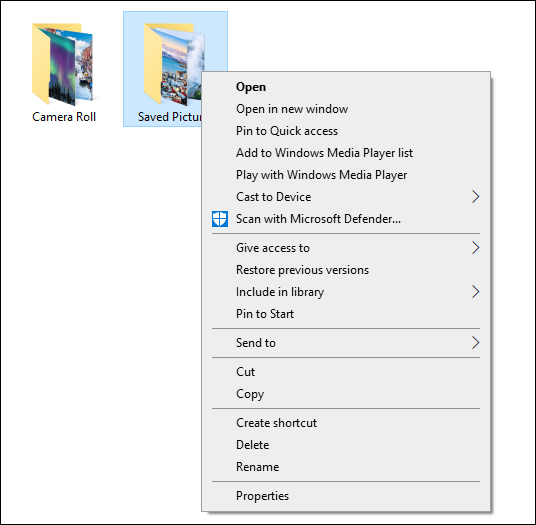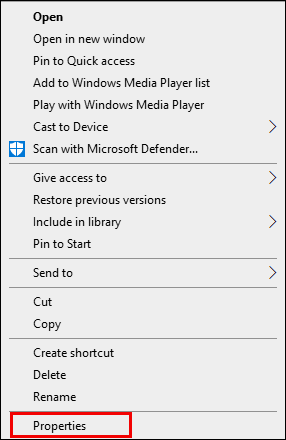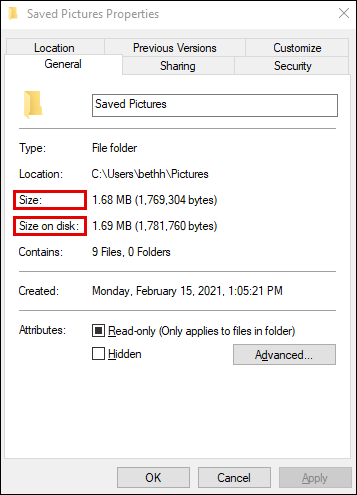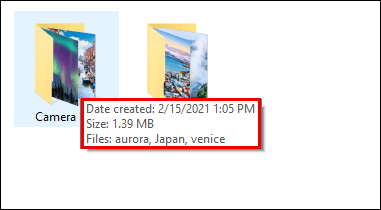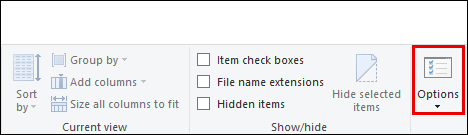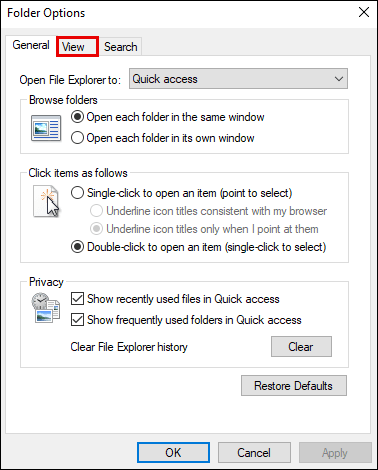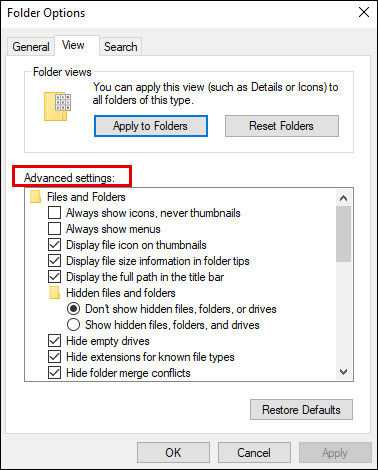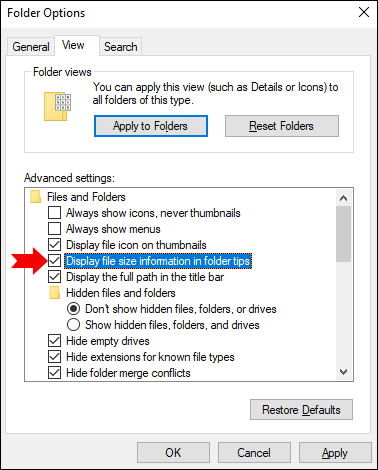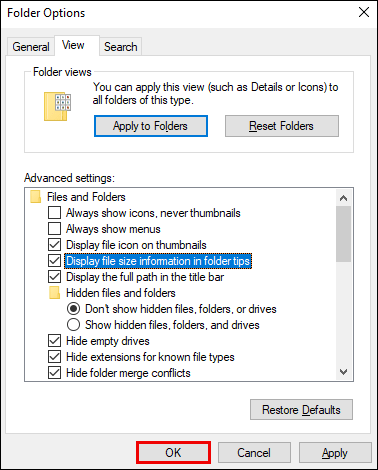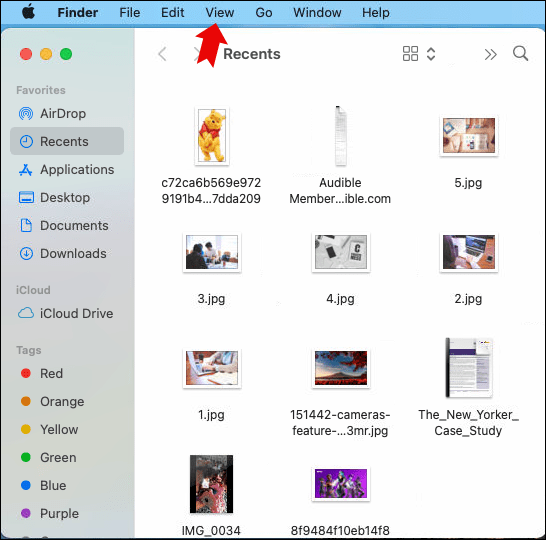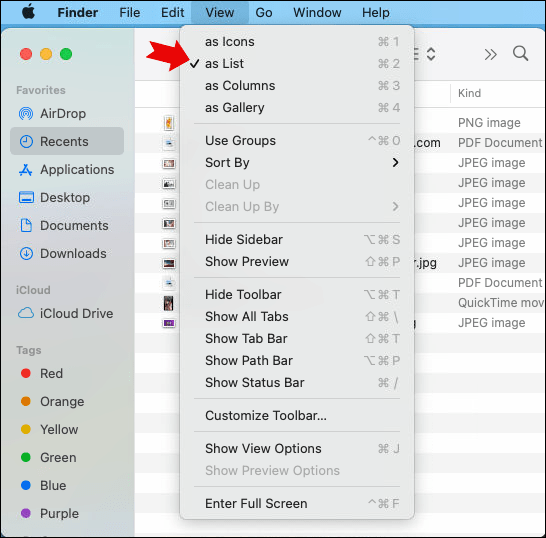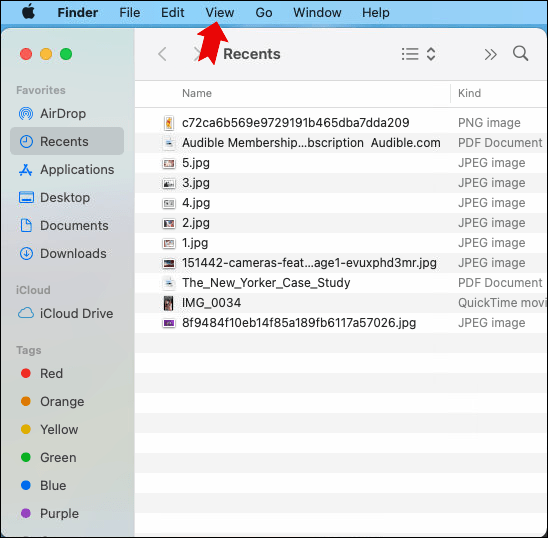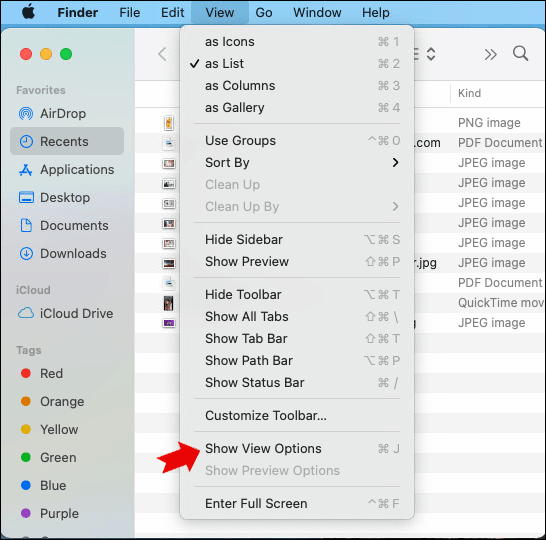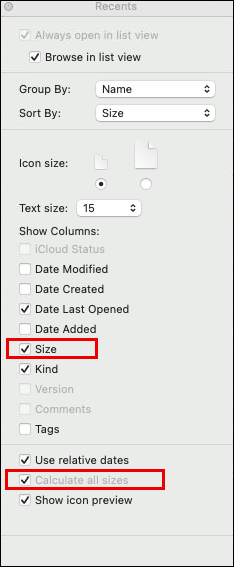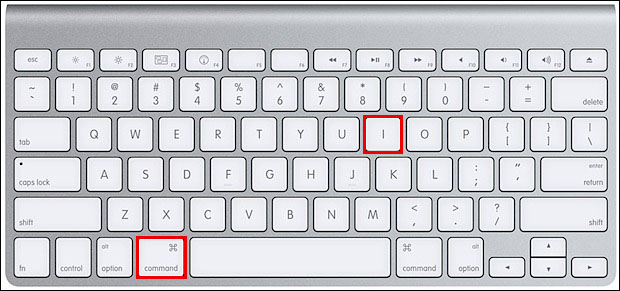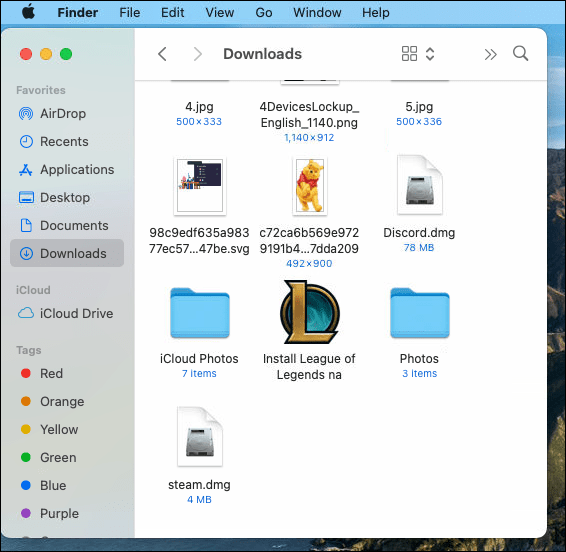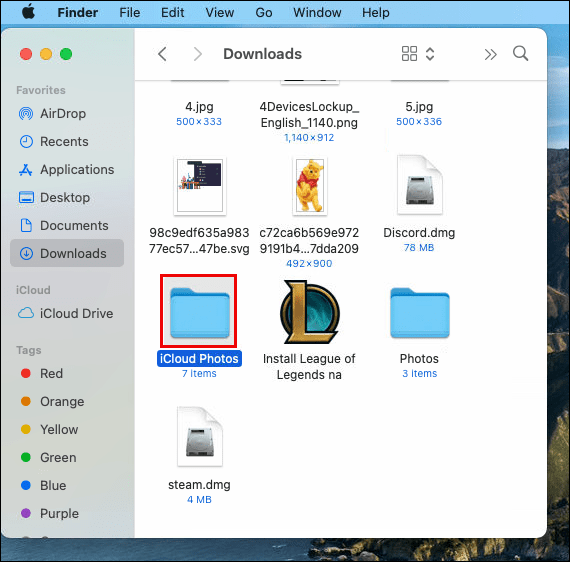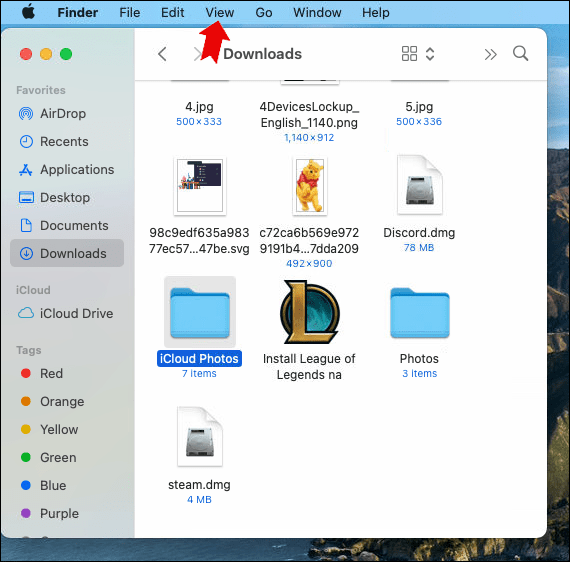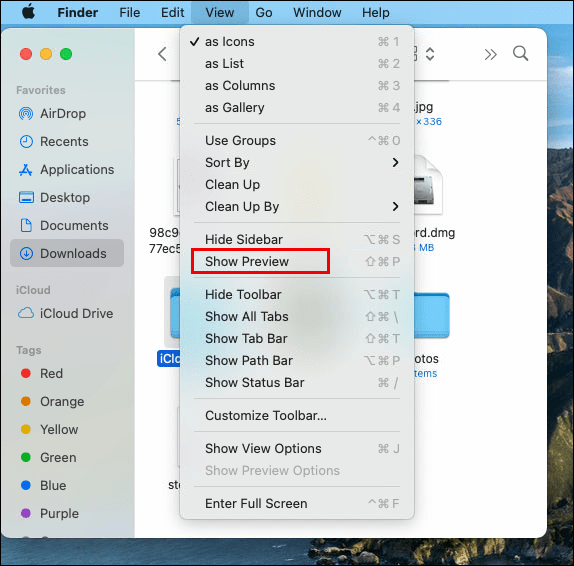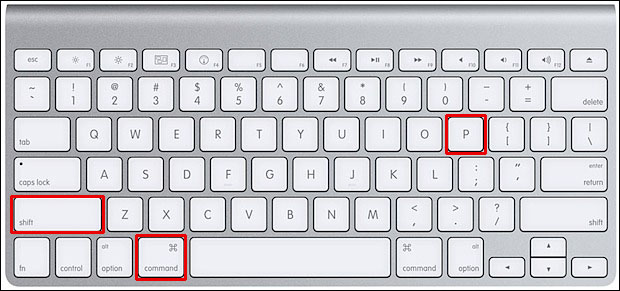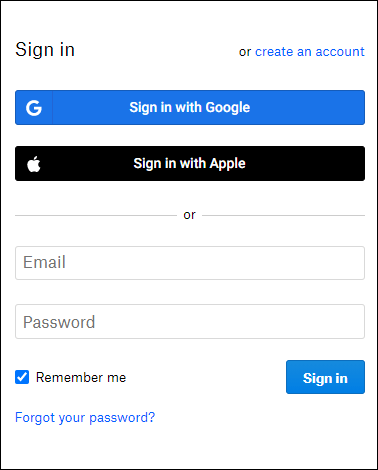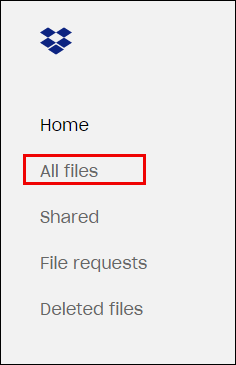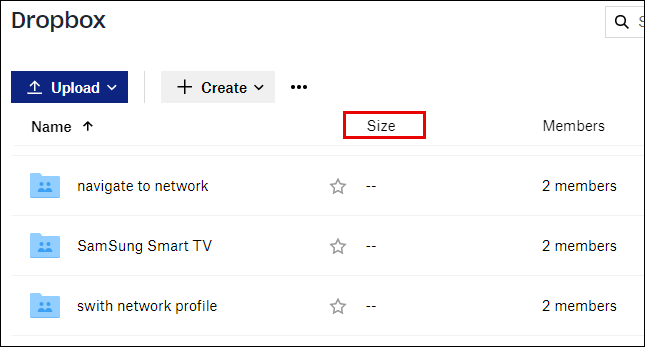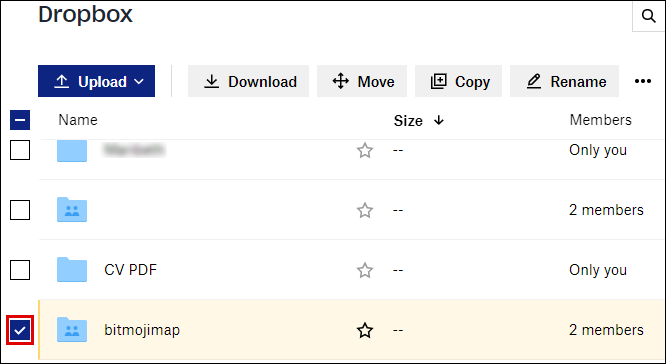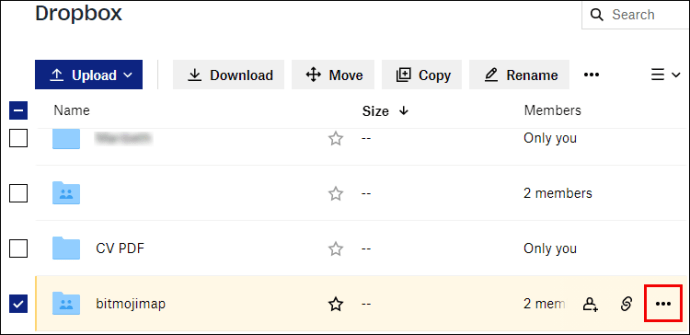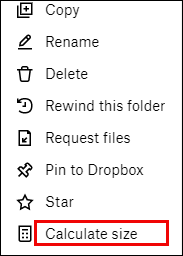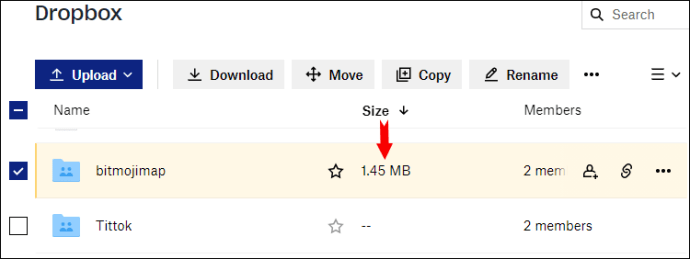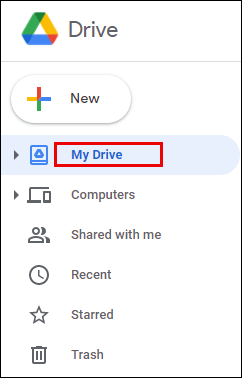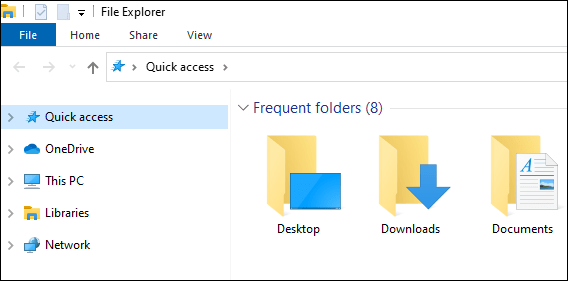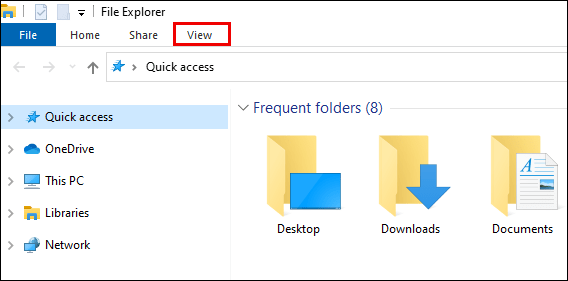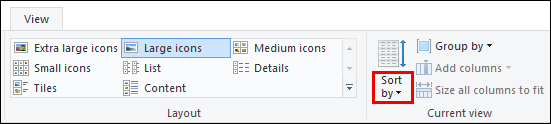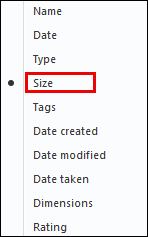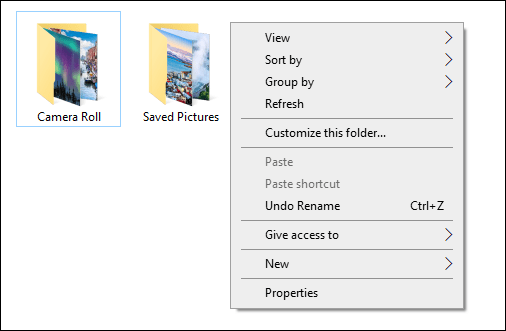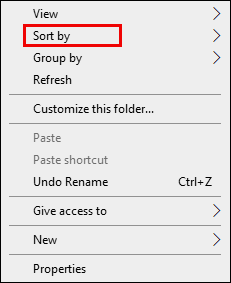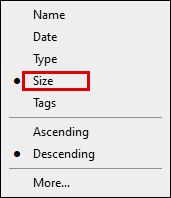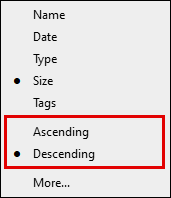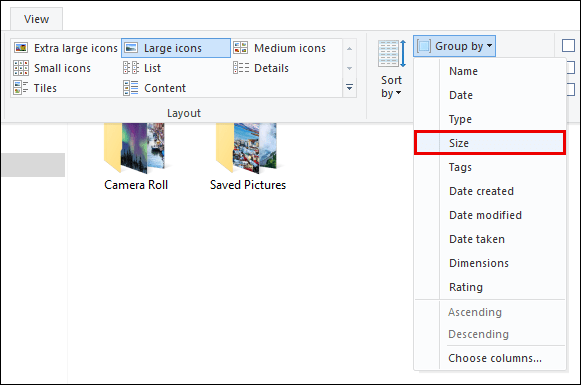Digitaalisilla kansioilla on keskeinen rooli tiedostojen ja asiakirjojen tallentamisessa tietokoneillemme, digitaalisille tallennustiloille ja pilvitallennuspalveluille. Kansiot auttavat meitä myös pysymään järjestyksessä säilyttämällä tiedostomme ja asiakirjamme järjestyksessä.

On useita syitä, miksi haluat tietää kansion koon. Ilmeisin on tietää, kuinka paljon tilaa kansio vie. Toinen esimerkki on, kun tallennuslaitteessasi on rajoitetusti tilaa ja haluat poistaa joitain tiedostoja.
Tässä artikkelissa kerrotaan, kuinka kansion koko näytetään eri käyttöjärjestelmissä, alustoissa ja sovelluksissa.
Opas - Kuinka näyttää kansion koko
Kansion koon näyttäminen voi olla sekä yksinkertainen että vaikea prosessi. Se riippuu käyttämästäsi alustasta tai sovelluksesta.
Kansion koon näyttäminen Windows 10:ssä, 8:ssa ja 7:ssä
Vaikka jotkin Windows 10:n, 8:n ja 7:n ominaisuudet saattavat näyttää erilaisilta, kansiokoon tarkasteluvaiheet ovat samat kaikissa näissä käyttöjärjestelmissä. Sinun tulee tehdä tämä:
- Napsauta hiiren kakkospainikkeella kansiota, jonka kokoa haluat tarkastella Resurssienhallinnassa.
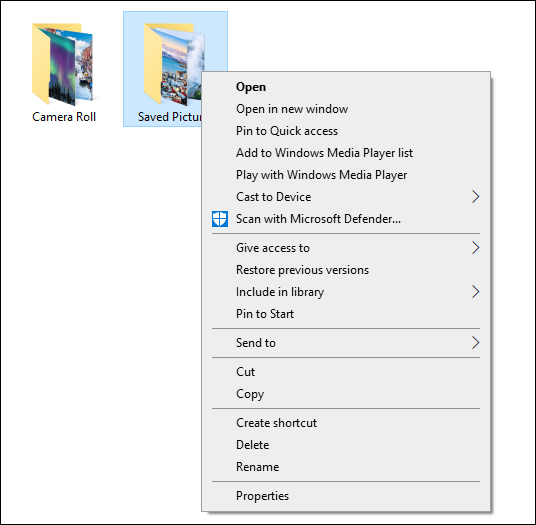
- Valitse "Ominaisuudet".
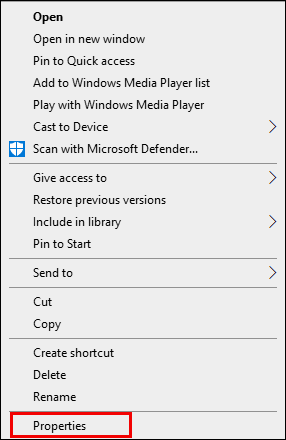
- Tiedoston ominaisuudet -valintaikkuna tulee näkyviin ja näyttää kansion "Koko" ja sen "Koko levyllä". Se näyttää myös kyseisten kansioiden tiedostosisällön.
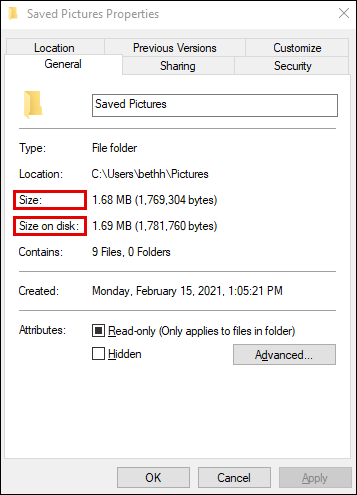
- Toinen nopea tapa näyttää kansion koko Windowsissa on viedä hiiri sen kansion päälle, jonka koon haluat tietää. Tämä näyttää työkaluvihjeen kansion koosta.
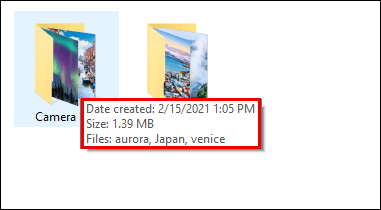
Kuinka näyttää kansion koko Windows Explorerissa
Voit näyttää kansion koon Windowsin Resurssienhallinnassa noudattamalla näitä yksinkertaisia ohjeita:
- Siirry File Explorerin "Asetukset" -kohtaan.
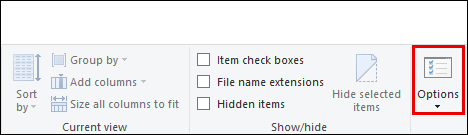
- Napsauta "Näytä"-välilehteä.
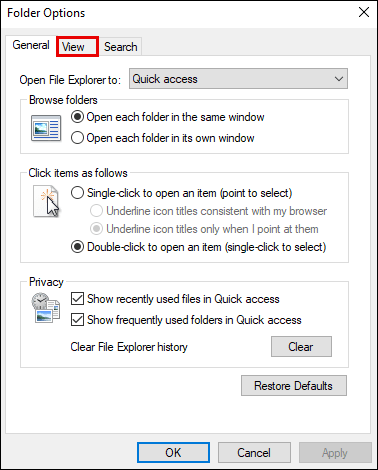
- Siirry kohtaan "Lisäasetukset".
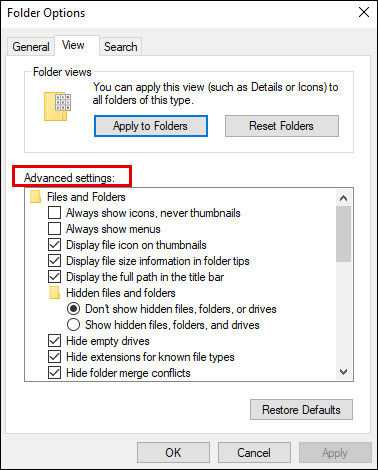
- Valitse "Näytä tiedostokokotiedot kansiovihjeissä" -kohdan vieressä oleva valintaruutu.
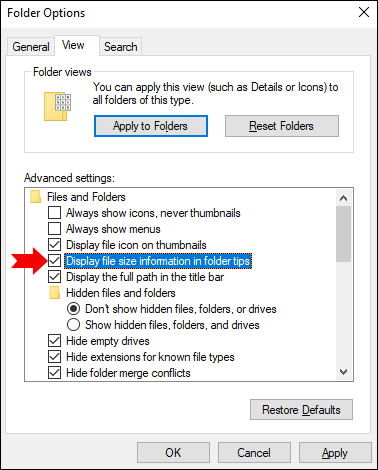
- Valitse "Ok" ja tekemäsi muutokset tallennetaan.
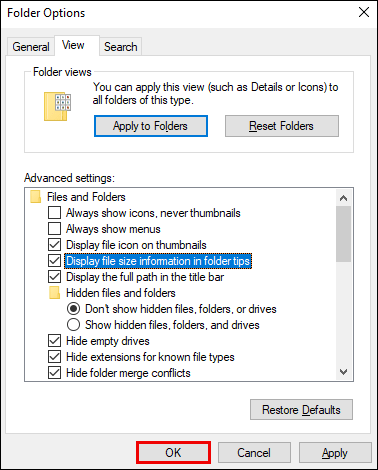
Kun tämä on tehty, kansiot näyttävät kokotiedot kansion vihjeissä.
Kuinka näyttää kansion koko Macissa
Voit näyttää kansion koon Macissa kolmella tavalla:
Vaihtoehto 1
- Avaa Finder Macissa ja napsauta "Näytä" valikkoriviltä.
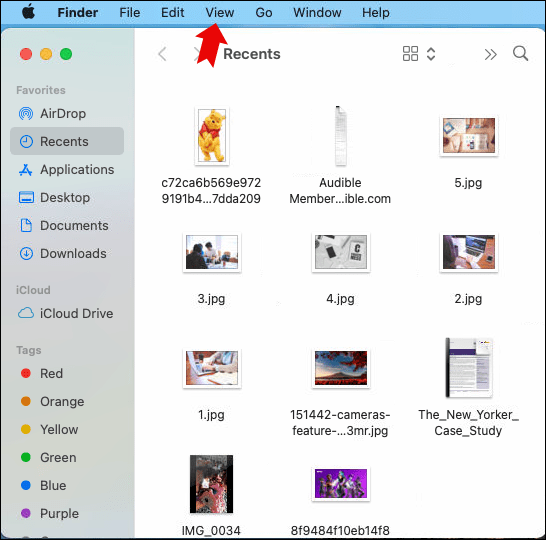
- Valitse "luettelona" pudotusvalikosta.
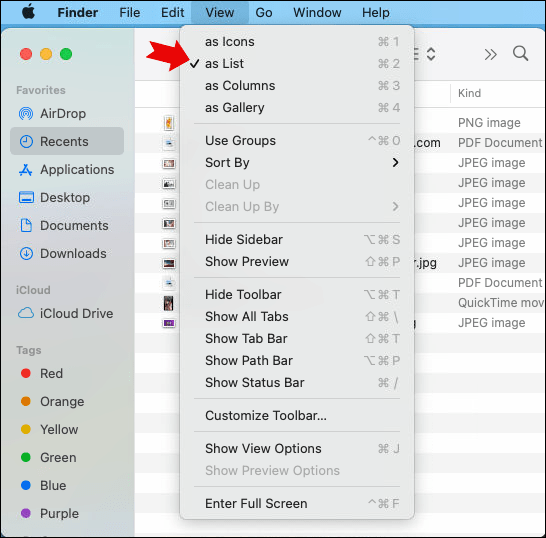
- Napsauta "Näytä" samassa valikkopalkissa.
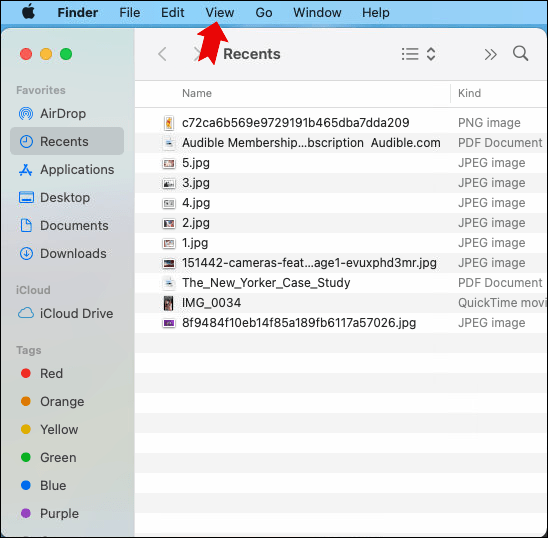
- Valitse sitten "Näytä näkymäasetukset".
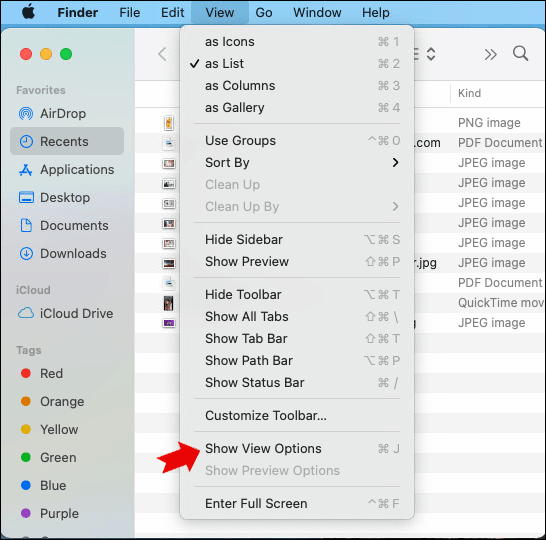
- Valitse "Koko" ja sitten "Laske kaikki koko" -ruutu avattavasta valikosta.
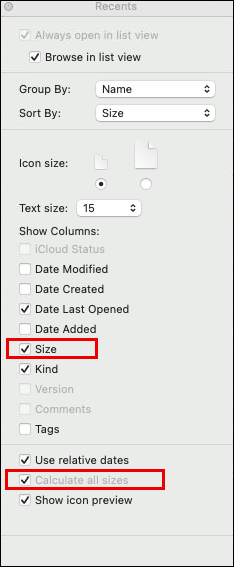
Vaihtoehto 2
- Valitse kansio, jonka koon haluat tietää.
- Paina "Command + I" käynnistääksesi "Get Info" -paneelin. Tämä näyttää kansion tiedot, mukaan lukien koon.
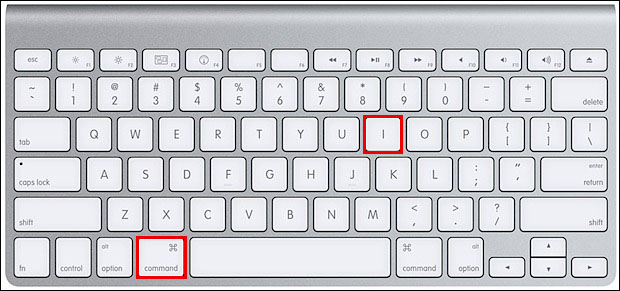
Vaihtoehto 3
- Avaa Finder-ikkuna.
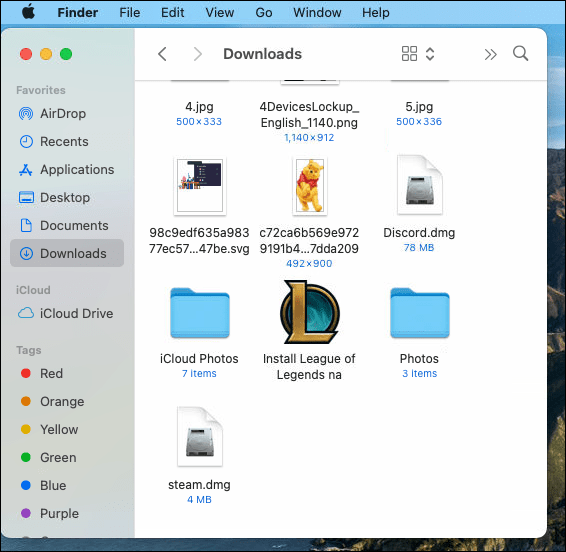
- Valitse kansio, jonka kokoa haluat tarkistaa.
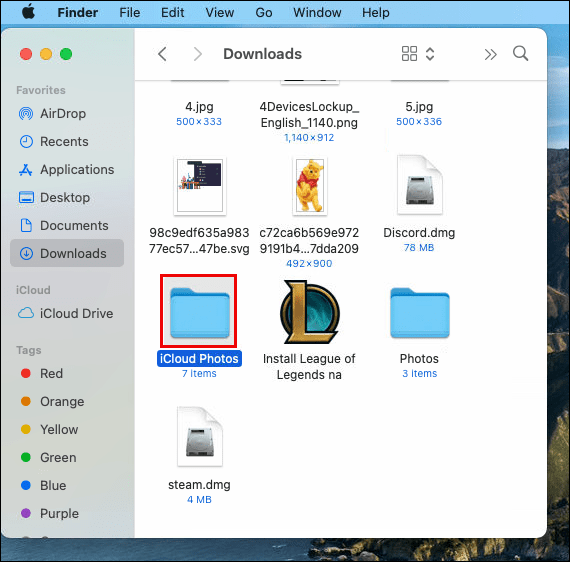
- Napsauta valikkorivillä "Näytä".
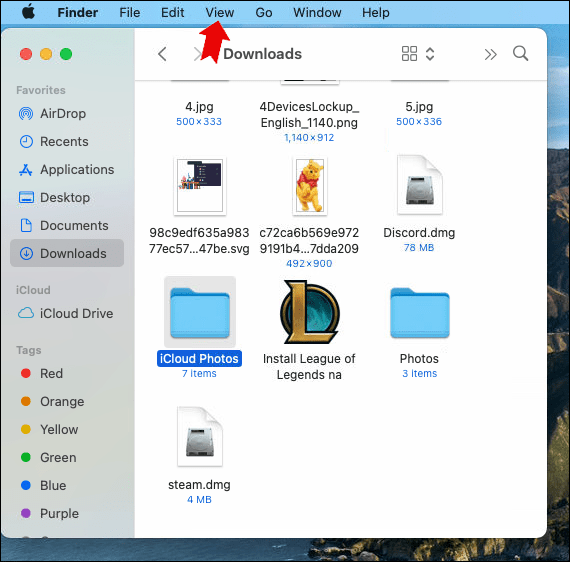
- Valitse "Näytä esikatselu" -vaihtoehto.
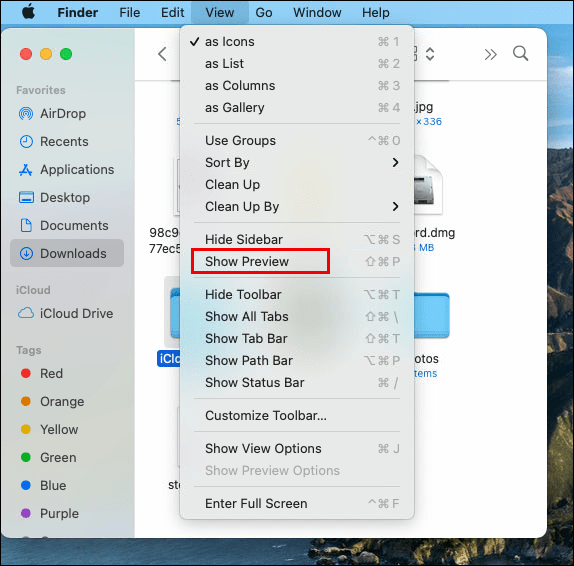
- Voit myös käyttää "Shift+Command+P"-näppäinyhdistelmää, kun olet valinnut kansion Finder-ikkunassa.
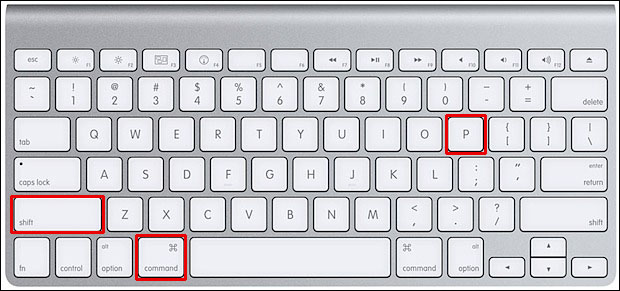
Kuinka näyttää kansion koko Linuxissa
Kansion koon saaminen Linuxissa edellyttää yksinkertaisen komennon käyttöä du – mikä tarkoittaa levyn käyttöä. Kansion koon näyttämiseksi Linuxissa seuraavat vaiheet:
- Avaa Linuxin "Terminal".
- Kirjoita ja suorita komento:
$ sudo du –sh /varmerkintä: /var on esimerkkikansio havainnollistamista varten
- Tuotos tulee olemaan:
Lähtö
50G /var
Tämä osoittaa, että kansion /var koko on 50 Gt. On Linux-distroja, joissa on edistynyt käyttöliittymä ja tiedostojenhallinta, jotka näyttävät kansion koon ilman kirjoituskomentoja.
Kuinka näyttää kansion koko Dropboxissa
Voit tarkastella Dropboxissa olevan kansion kokoa seuraavasti:
- Kirjaudu tilillesi osoitteessa dropbox.com.
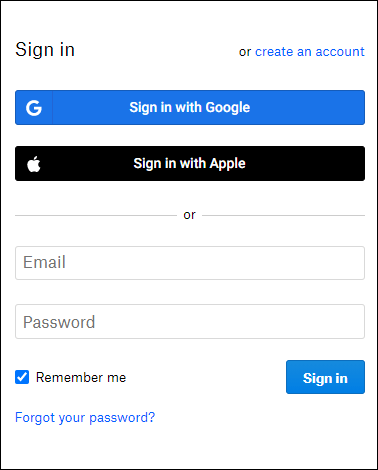
- Napsauta sivupalkissa "Kaikki tiedostot".
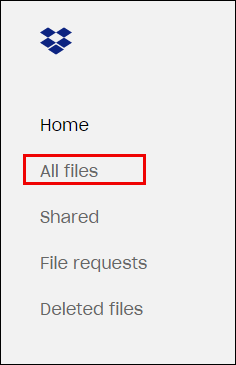
- Napsauta sarakkeen otsikkoa ja napsauta "Koko".
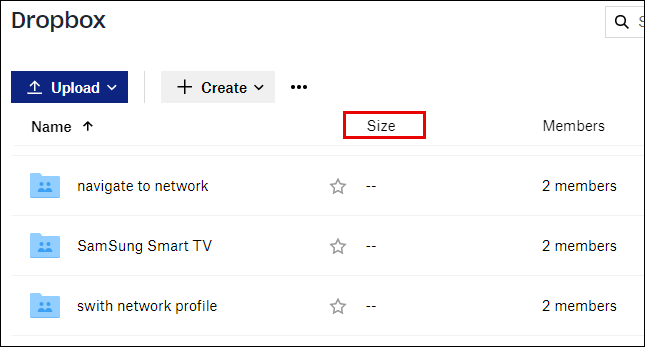
- Siirry kansioon, jonka kokoa haluat tarkastella, ja napsauta valintaruutua.
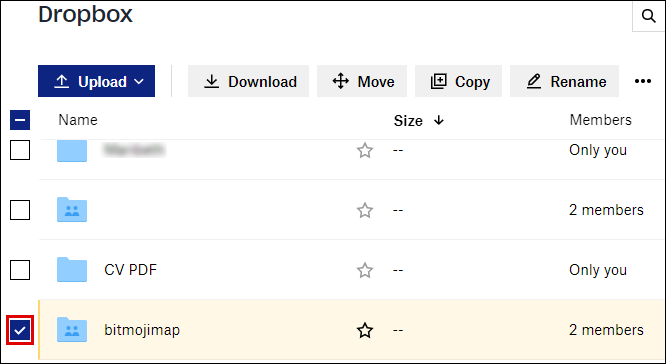
- Napsauta ellipsiä (…) tiedostoluettelon yläosassa.
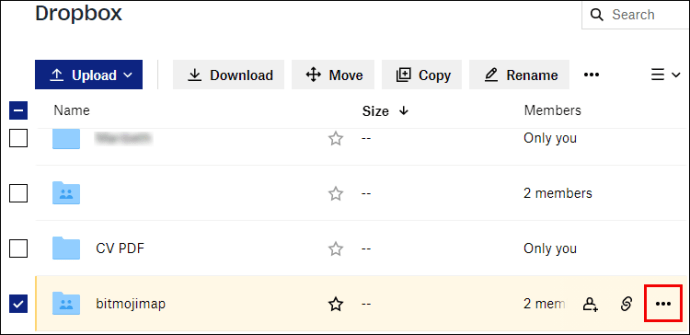
- Napsauta "Laske koko".
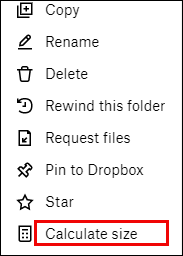
- Odota hetki, kunnes kansion koko lasketaan.
- Kansion koko näkyy kansion vieressä olevassa "Koko" -sarakkeessa heti, kun laskenta on suoritettu.
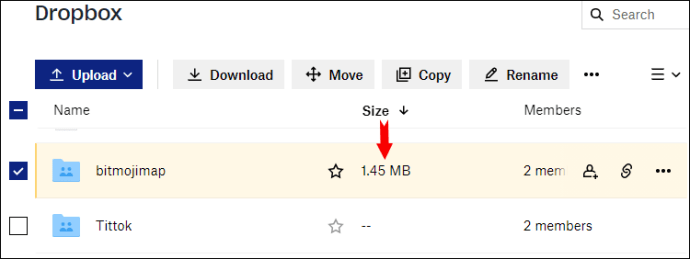
Kuinka näyttää kansion koko Google Drivessa
Kansion koon katsomiseen Google Drivessa on kaksi tapaa:
Vaihtoehto 1
- Napsauta "Oma asema" -vaihtoehtoa Google Drive -kotisivun vasemmassa ruudussa. Tämä laajentaa olemassa olevien kansioiden luetteloa.
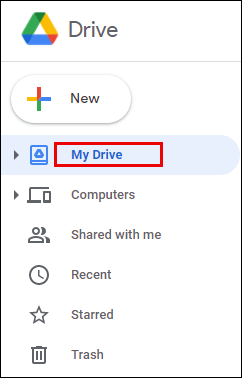
- Napsauta hiiren kakkospainikkeella kansiota, jonka koon haluat saada, ja paina "Lataa".

- Tämä tallentaa kansion kopion tietokoneellesi, josta voit tarkastella sen ominaisuuksia ja saada koon ja lisätietoja.
- Voit poistaa kansion saatuasi tarvittavat kokotiedot.
Vaihtoehto 2
Jos käytät tällä hetkellä Google Driven Backup and Sync -toimintoa, kansiosi näkyvät tiedostojenhallinnassa. Napsauta hiiren kakkospainikkeella kansiota, jonka koon haluat tarkistaa, ja valitse "Ominaisuudet". Täältä näet heti kansion koon.
Kuinka näyttää kansion koko Total Commanderissa
Kansion kokoa on helppo tarkastella Total Commanderissa, joka on ortodoksinen tiedostonhallinta Windowsille, Windows mobilelle tai Windows Phonelle.
- Valitse kansio tai hakemisto, jonka kokoa haluat tarkastella.
- Paina "Ctrl + Q".
- Tämä näyttää tekstitiedot, kuten sen koon, tiedostojen lukumäärän ja kansion hakemistot.
On myös visuaalisesti intuitiivinen tapa näyttää kansion tiedot, mukaan lukien koko. Tämä tapahtuu VisualDirSize 1.2 -nimisen Total Commander -laajennuksen avulla.
Kuinka lajitella kansion koon mukaan
Voit lajitella kansion koon mukaan seuraavasti:
- "File Explorerissa".
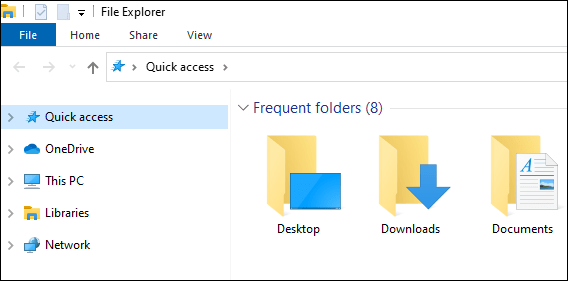
- Napsauta "Näytä".
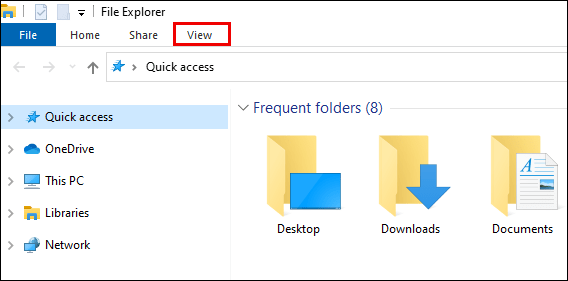
- Napsauta "Lajitteluperuste" -kohdan avattavaa valikkoa.
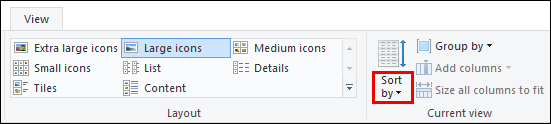
- Valitse "Koko" avattavasta valikosta.
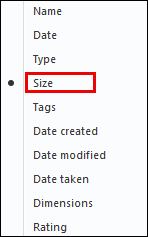
Vaihtoehtoisesti:
- Napsauta hiiren kakkospainikkeella mitä tahansa Resurssienhallinnan kohtaa.
- Näkyviin tulee ponnahdusvalikko.
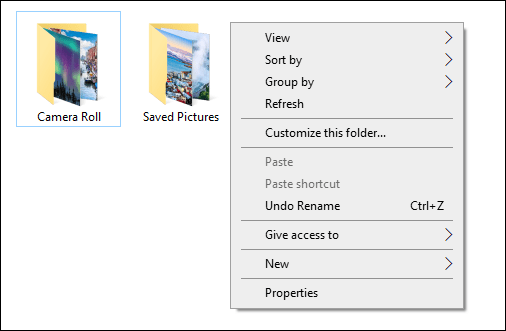
- Napsauta "Lajittele" ponnahdusvalikosta.
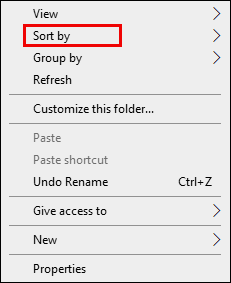
- Valitse "Koko".
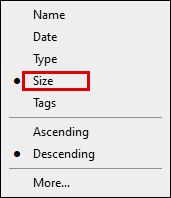
- Voit myös valita, lajitellaanko kansio nousevassa vai laskevassa järjestyksessä.
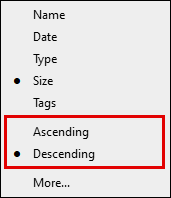
- Voit myös lajitella ja ryhmitellä kansioita koon mukaan. Siirry Resurssienhallintaan > Napsauta "Näytä" > Valitse "Ryhmittele" > valitse sitten "Koko".
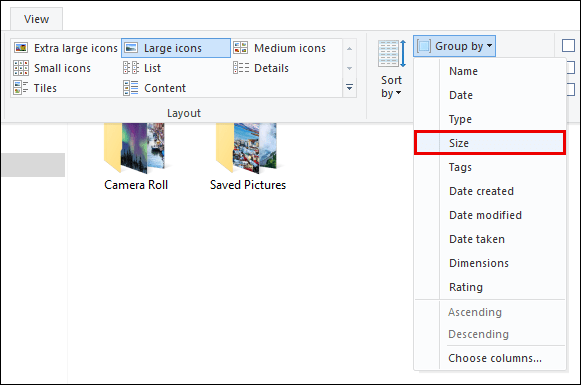
Muita usein kysyttyjä kysymyksiä
Kuinka näet kansion todellisen koon?
Voit tarkastella kansion todellista kokoa käyttämällä du Toolia, kuten Microsoft Sysinternalsia. Työkalu palauttaa todellisen kansion koon, koska se ei laske kaksinkertaisesti tiedostoja, joissa on useita kiinteitä linkkejä. On myös muita lisätyökaluja, joiden avulla voit tarkastella kansion todellista kokoa. Nämä työkalut tarjoavat myös intuitiivisen koon esityksen. Jotkut näyttävät kaavion, toiset ympyräkaavion tai pylväitä.
Miksi kansiot eivät näytä todellista kokoa?
Useimmissa tapauksissa kansio voi viedä enemmän levytilaa kuin sen todellinen koko. Tämä johtuu siitä, että kansion tiedostot vievät tilaa "Tiedostojärjestelmätaulukossa", johon niiden nimet ja ominaisuudet on tallennettu. Vaikka ero ei yleensä ole suuri, kun kansio sisältää useita tiedostoja, tämä voi lisätä paljon tilaa.
Kansion "Ominaisuudet" kohdalla on mahdollista nähdä ero kansion koossa vertaamalla "Koko" ja "Koko levyllä" Windowsin Resurssienhallinnan ominaisuusvalintaikkunassa. Muita syitä, miksi kansiot eivät näy todellista kokoa ovat:
• Piilotetut tiedostot – Kansiossa saattaa olla piilotettuja tiedostoja, jotka lisäävät kokoa. Varmista tiedostoselaimen asetuksista, että "Näytä piilotetut tiedostot" -vaihtoehto on käytössä.
• Levyn pakkaus on käytössä – Jos pakkaus on käytössä, levyn kokonaiskoko on pienempi kuin todellinen kansion koko.
• Sisällön indeksointi – Sisällön indeksointi tiedostoselaimen merkeissä voi viedä tilaa, joten puukansion kokoa ei näytetä.
Kuinka näytät piilotetut kansiot?
Windowsissa on piilotettuja kansioita, joista osa on järjestelmäkansioita. Yksinkertaiset vaiheet piilotettujen kansioiden näyttämiseksi ovat:
• Avaa "File Explorer".
• Valitse "Näytä" ja sen jälkeen "Asetukset" ja sitten "Muuta kansiota ja hakuasetuksia".
• Siirry "Näytä"-välilehdelle.
• Napsauta "Lisäasetuksissa" "Näytä piilotetut tiedostot, kansiot ja asemat".
• Napsauta "OK".
Piilotetut kansiot näkyvät nyt tietokoneesi File Explorerissa.
Sinulle
Nyt tiedät kuinka tarkastella kansioiden kokoja eri käyttöjärjestelmissä, alustoissa ja sovelluksissa. On hyvä tietää, kuinka suuri luomasi kansio on ja kuinka paljon levytilaa se käyttää. Asentamasi sovellukset luovat automaattisesti kansioita. Ne voivat kasvaa nopeasti ja kuluttaa tallennustilaasi. Kannattaa siis tarkistaa koko aika ajoin.
Onko sinulla yksinkertaisempia tai vaihtoehtoisia tapoja tarkastella kansion kokoa näillä ja muilla alustoilla? Kerro meille alla olevassa kommenttiosassa.